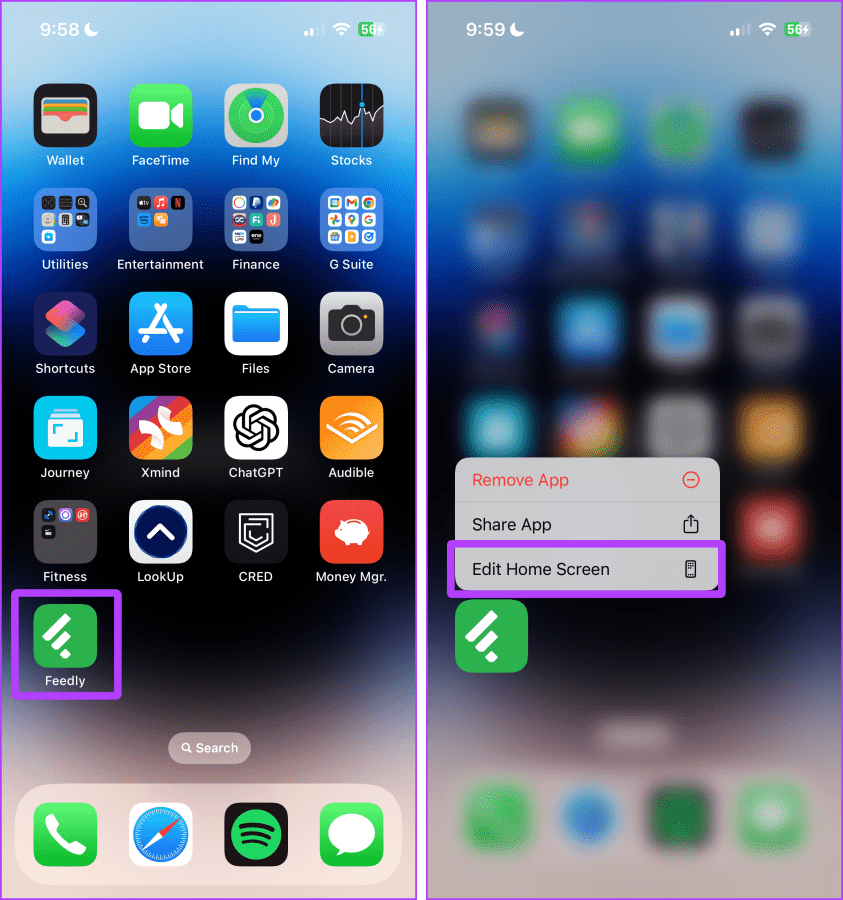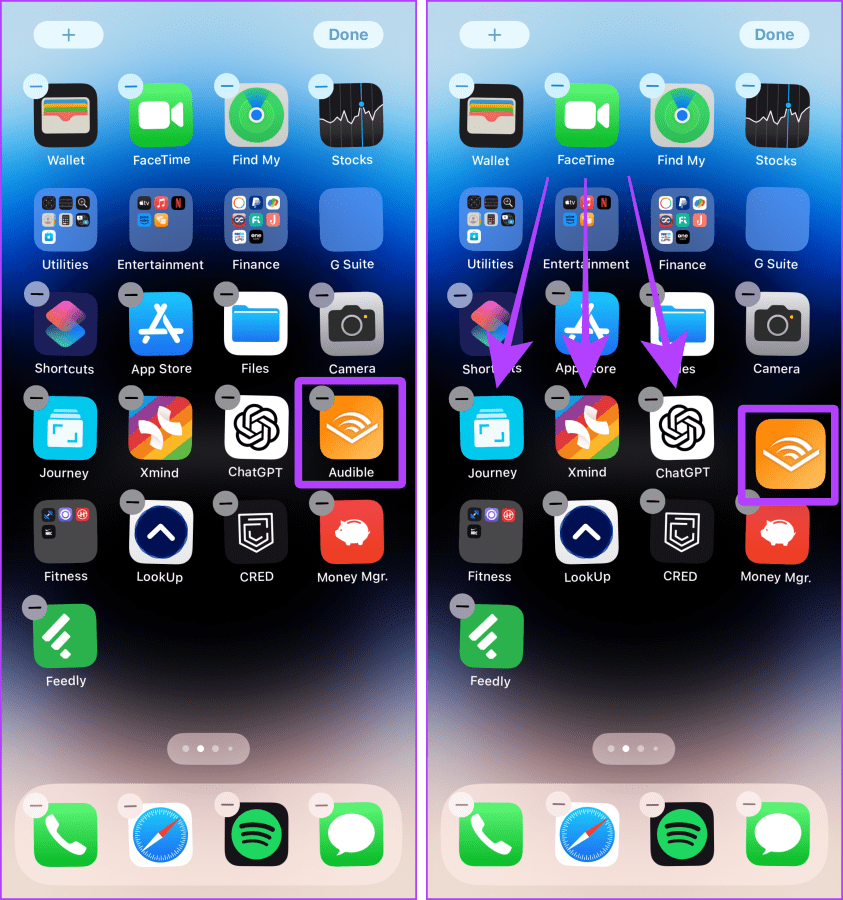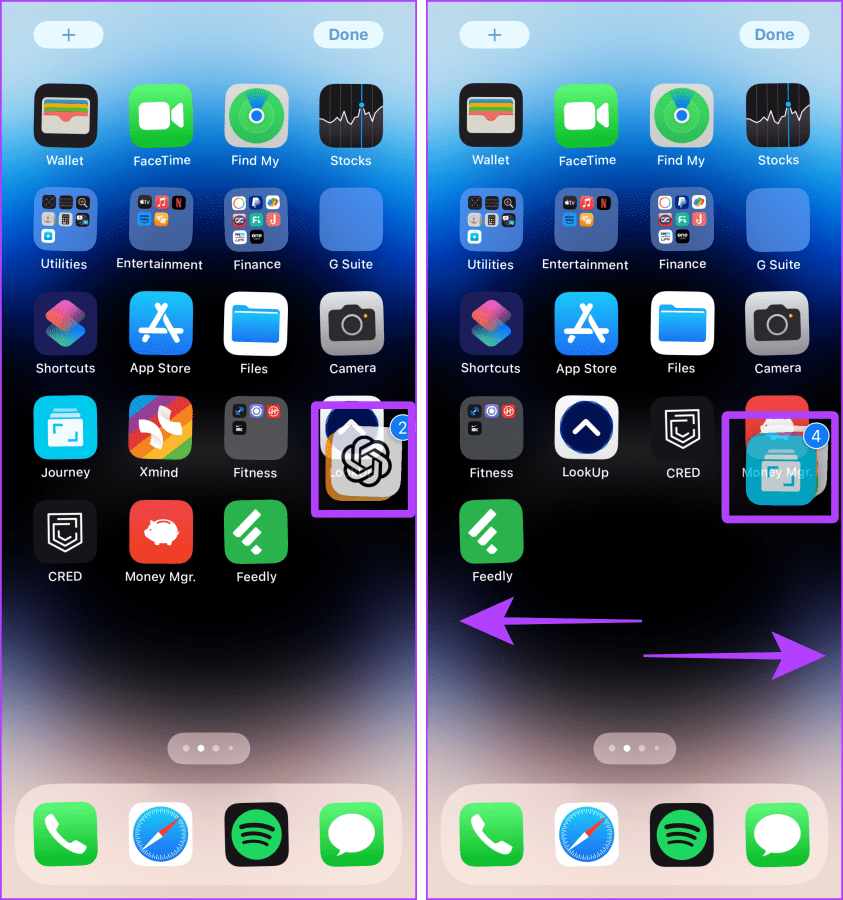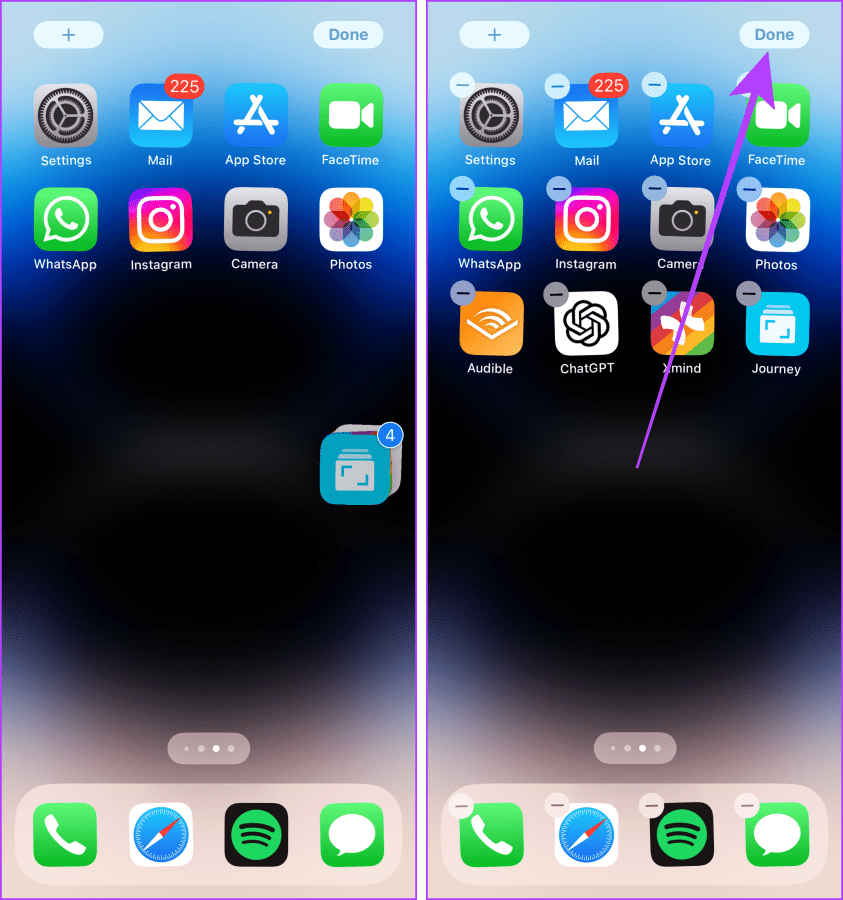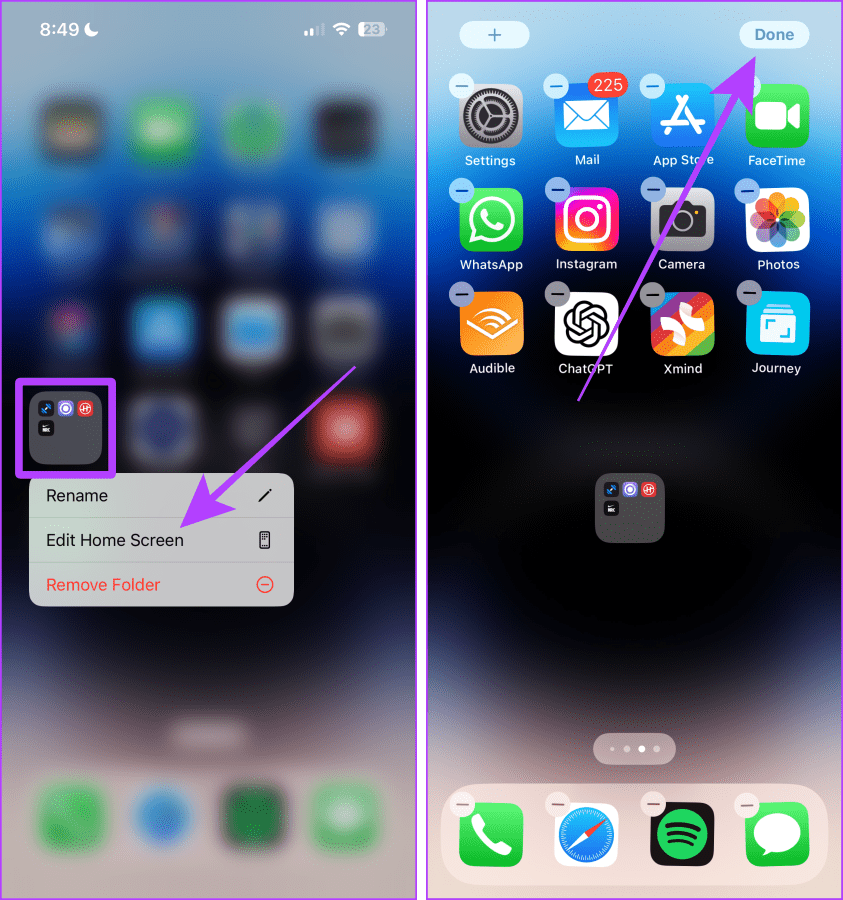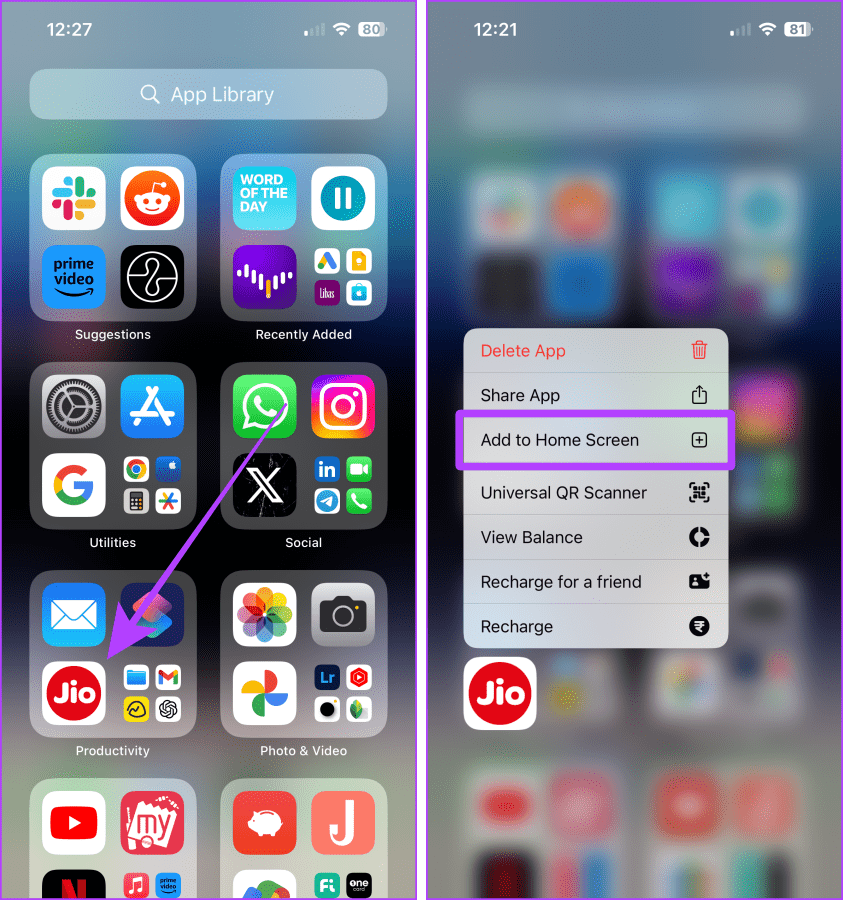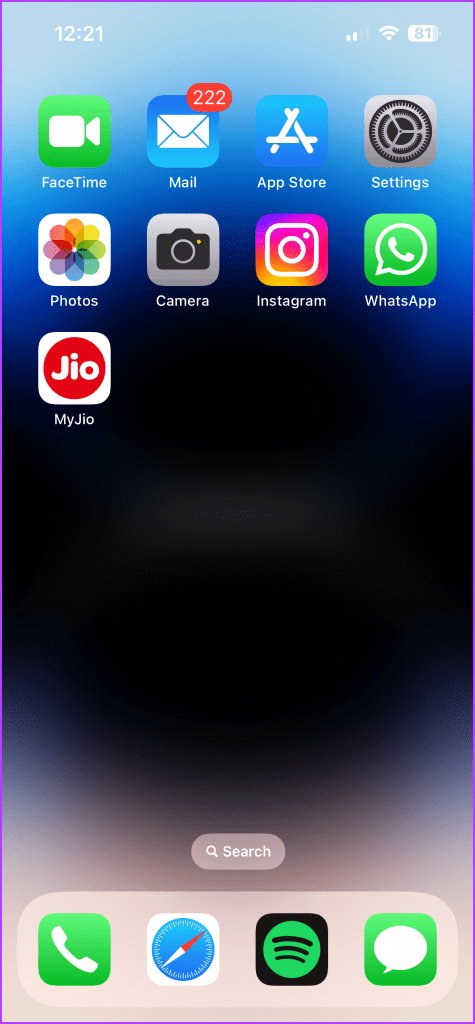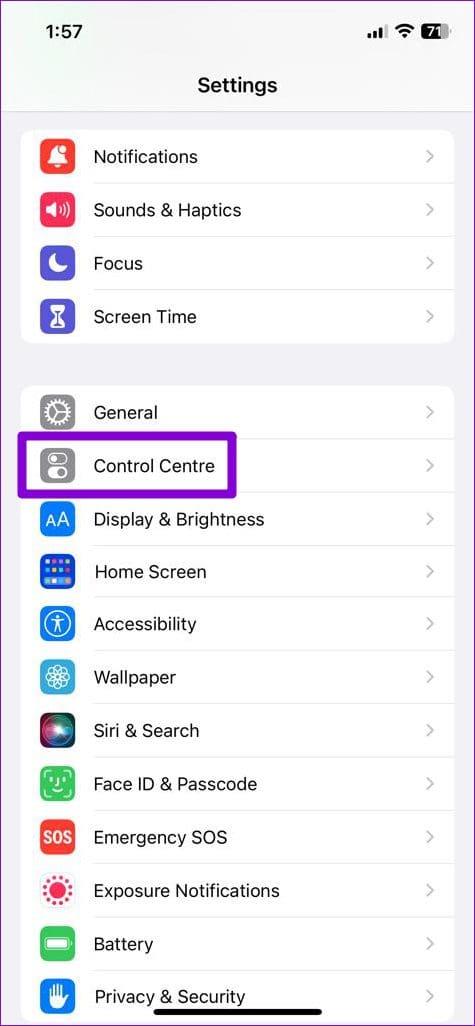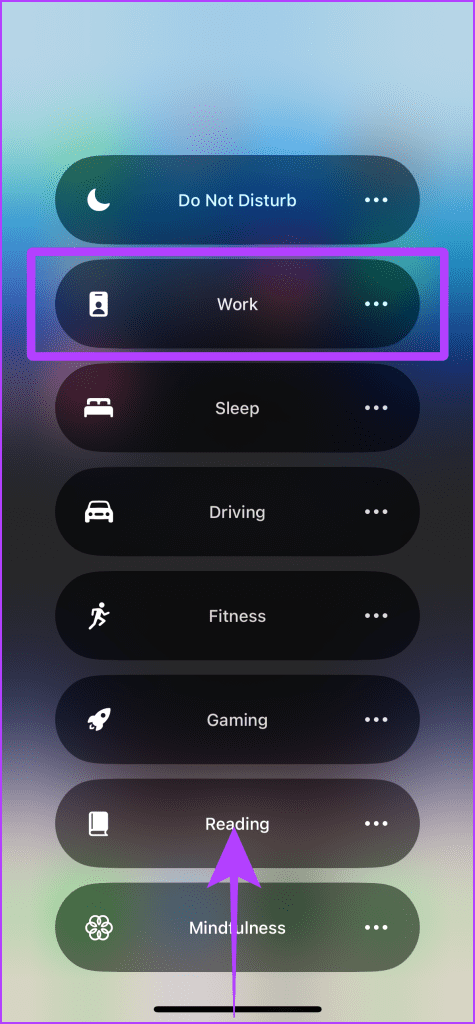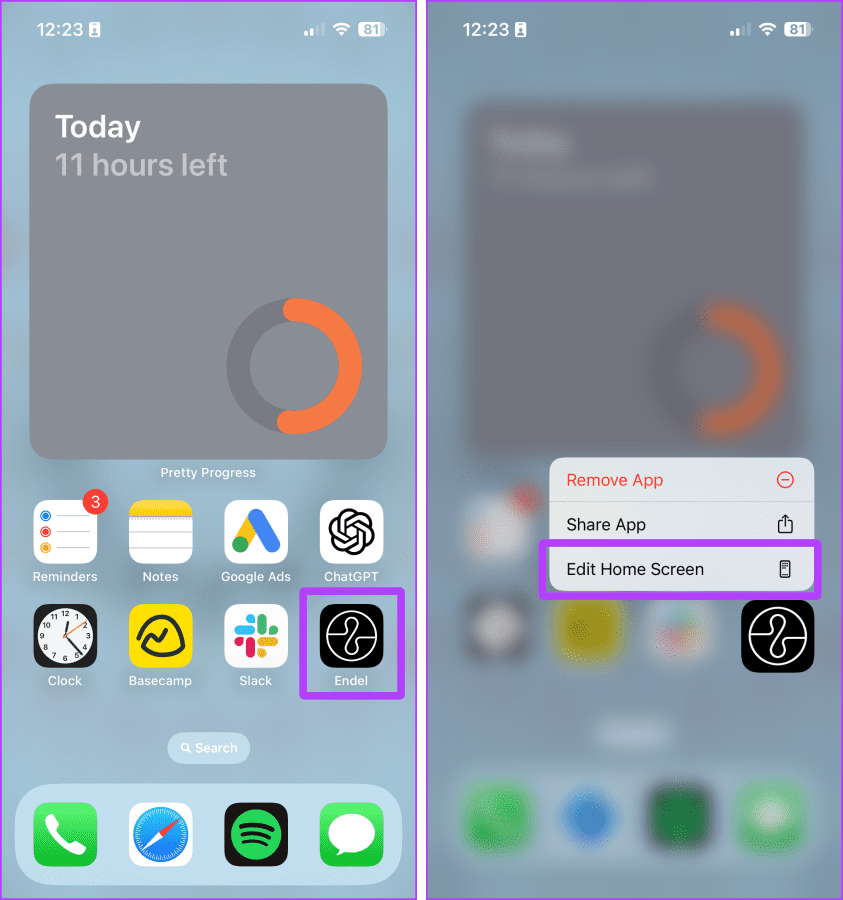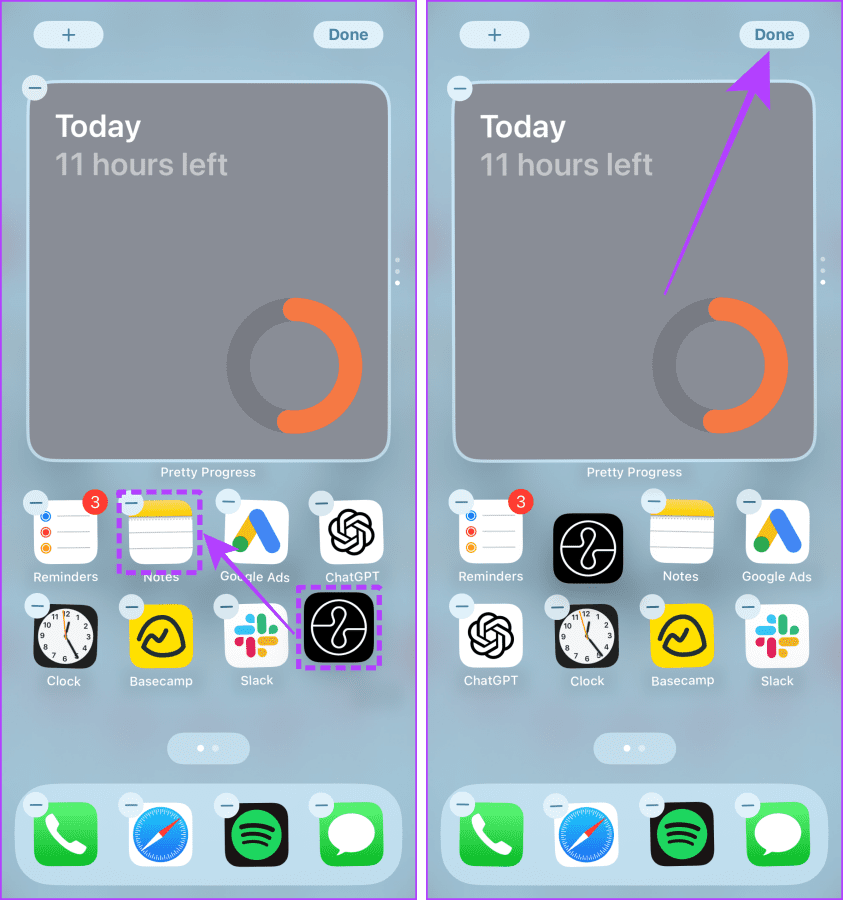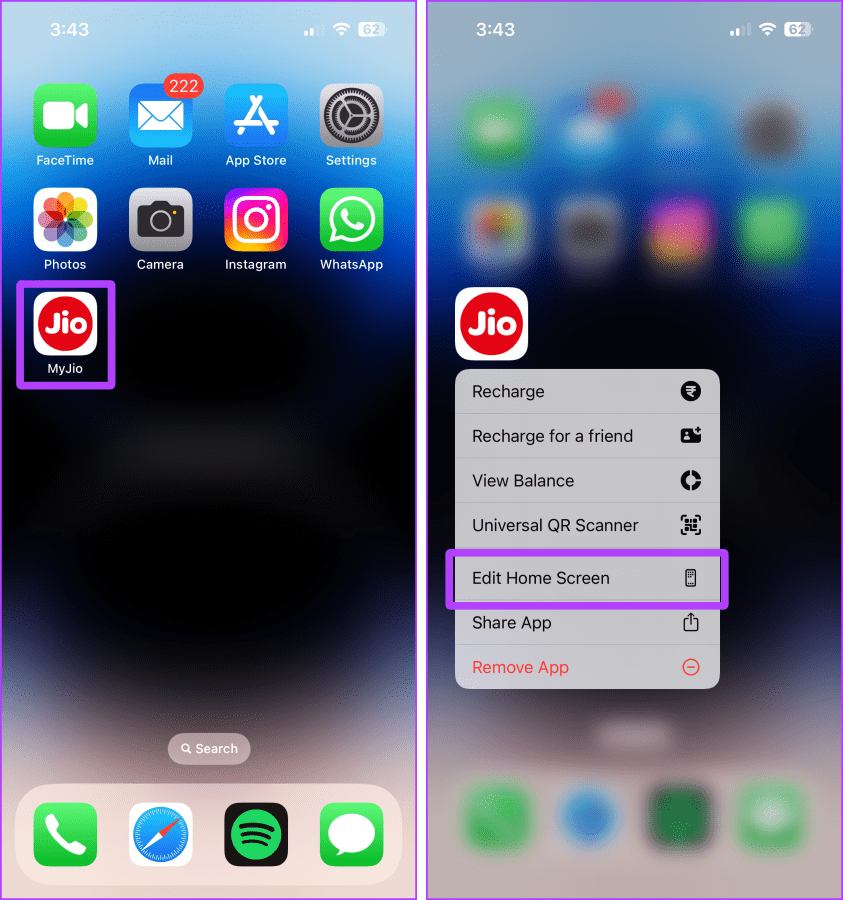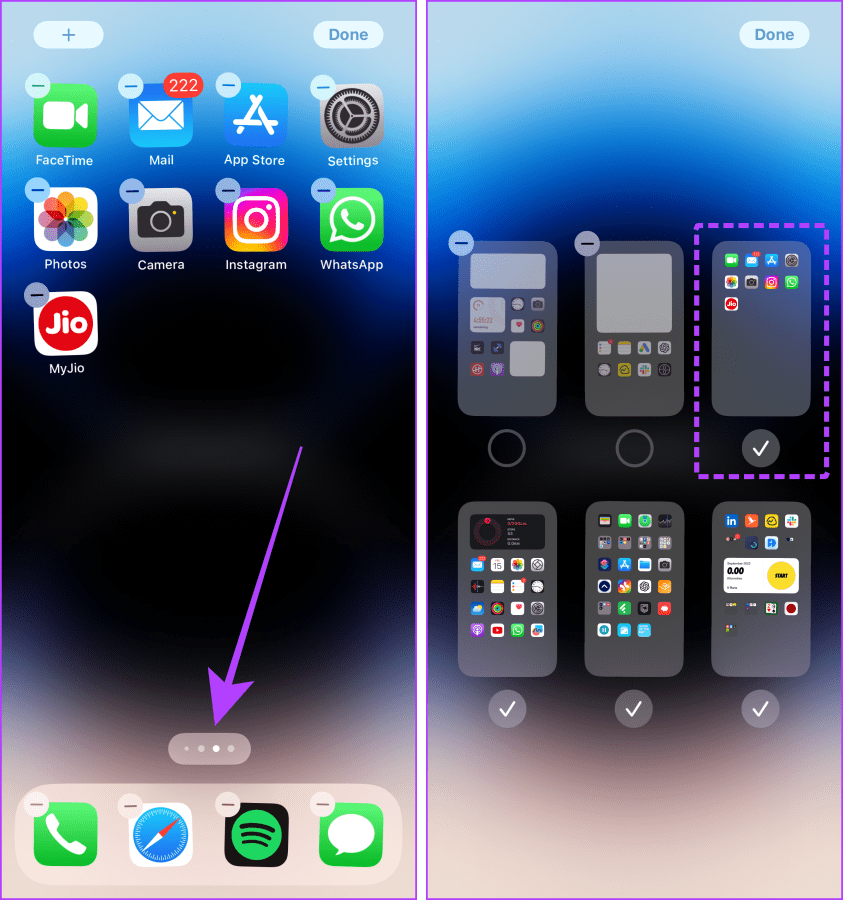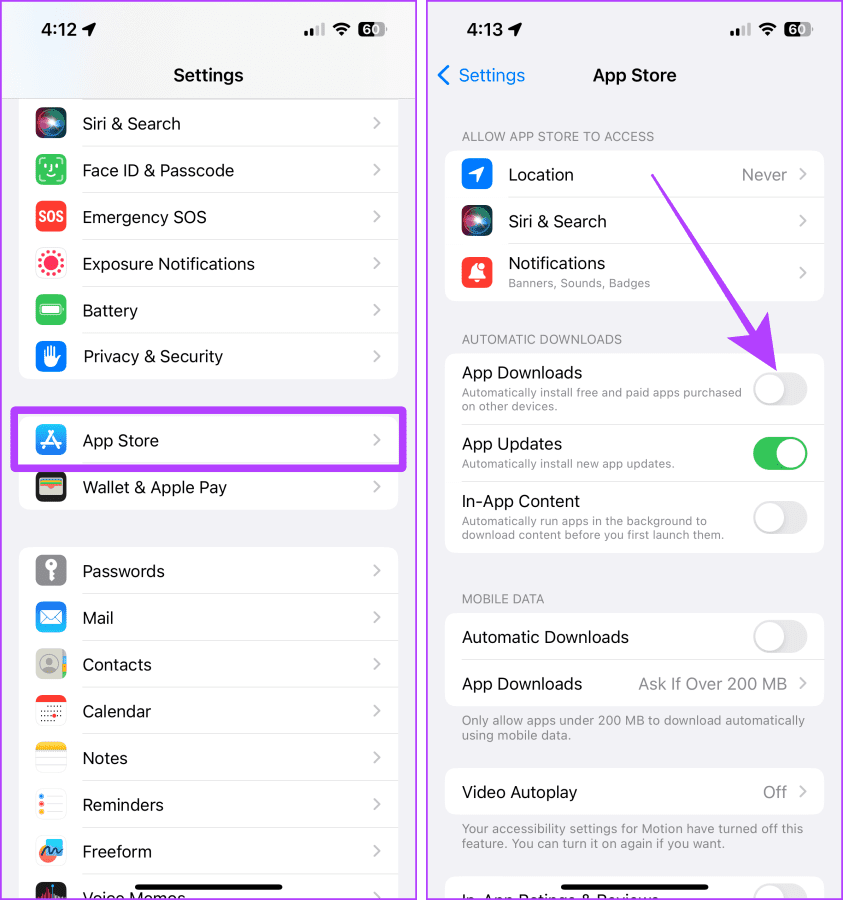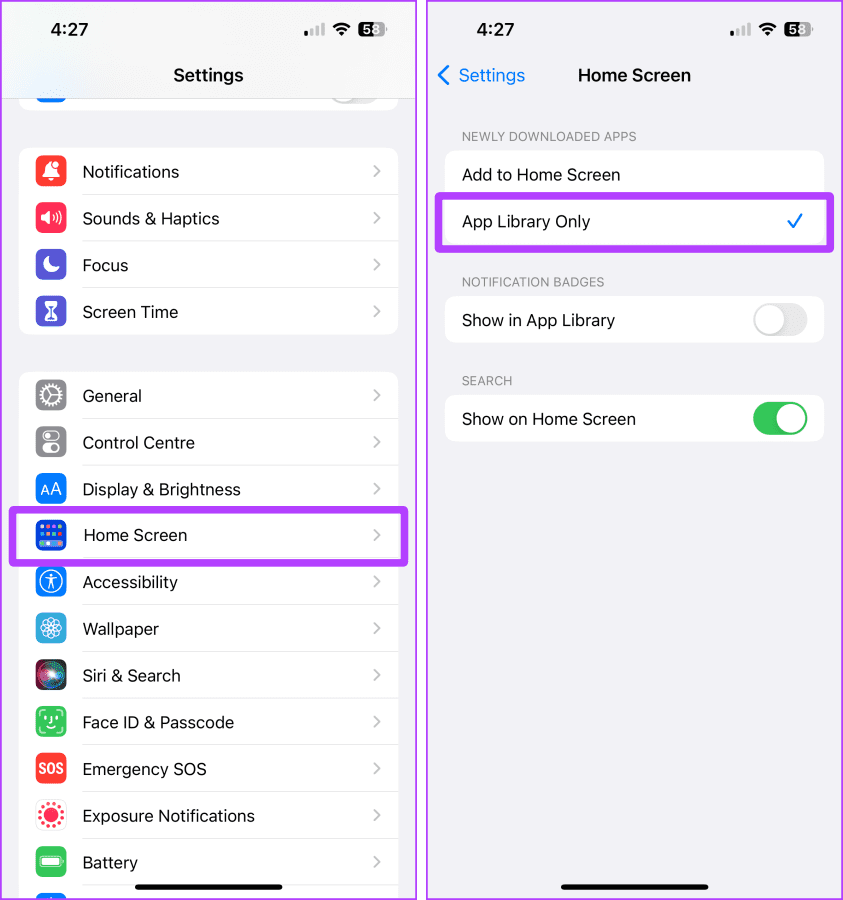¿Alguna vez extravió o eliminó accidentalmente una aplicación en su iPhone y se preguntó cómo recuperarla? O tal vez estás intentando iniciar rápidamente una aplicación y te resulta molesto el desorden de aplicaciones. No temas; A continuación te explicamos cómo mover o reorganizar rápidamente aplicaciones en tu iPhone.

En lugar de buscar una aplicación en las páginas de la pantalla de inicio y en la biblioteca de aplicaciones de su iPhone, puede organizar las aplicaciones según sus necesidades. Una pantalla de inicio organizada puede ayudarle a ordenar, reducir la cantidad de deslizamientos innecesarios en la pantalla, priorizar favoritos e incluso ocultar aplicaciones a sus hijos.
Veamos cómo lograr esta felicidad organizada en tu iPhone.
Reorganizar aplicaciones y carpetas en iPhone
iOS te permite mover o reorganizar rápidamente los íconos de aplicaciones en la pantalla de inicio de tu iPhone con unos pocos movimientos. El proceso es sencillo, ya sea que desees mover una sola aplicación, varias aplicaciones o una carpeta en tu iPhone.
1. Mover aplicaciones en un iPhone
Si ha perdido algunas aplicaciones de su pantalla de inicio, reorganizarlas es pan comido. Estos son los pasos a seguir:
Paso 1 : navega hasta la aplicación que deseas reorganizar y mantén presionada.
Paso 2 : toca Editar pantalla de inicio.
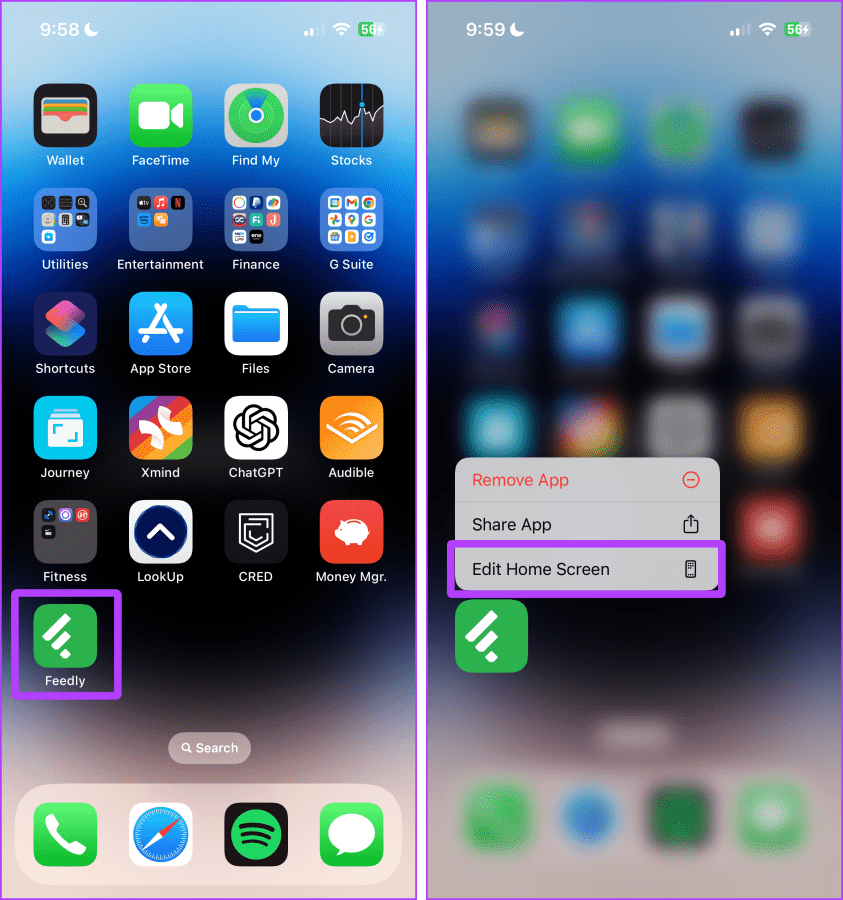
Paso 3 : Ahora, las aplicaciones comenzarán a moverse; Mantenga presionada la aplicación que desea mover y arrástrela a la ubicación deseada.
Paso 4 : suelta la aplicación y toca Listo una vez que llegues a la ubicación deseada.

Si desea mover varias aplicaciones a la vez en lugar de moverlas una por una, ingrese al modo jiggle como se muestra arriba y siga los pasos a continuación.
Paso 5 : Mantenga presionada la primera aplicación con un dedo y toque otras aplicaciones con la otra mano.
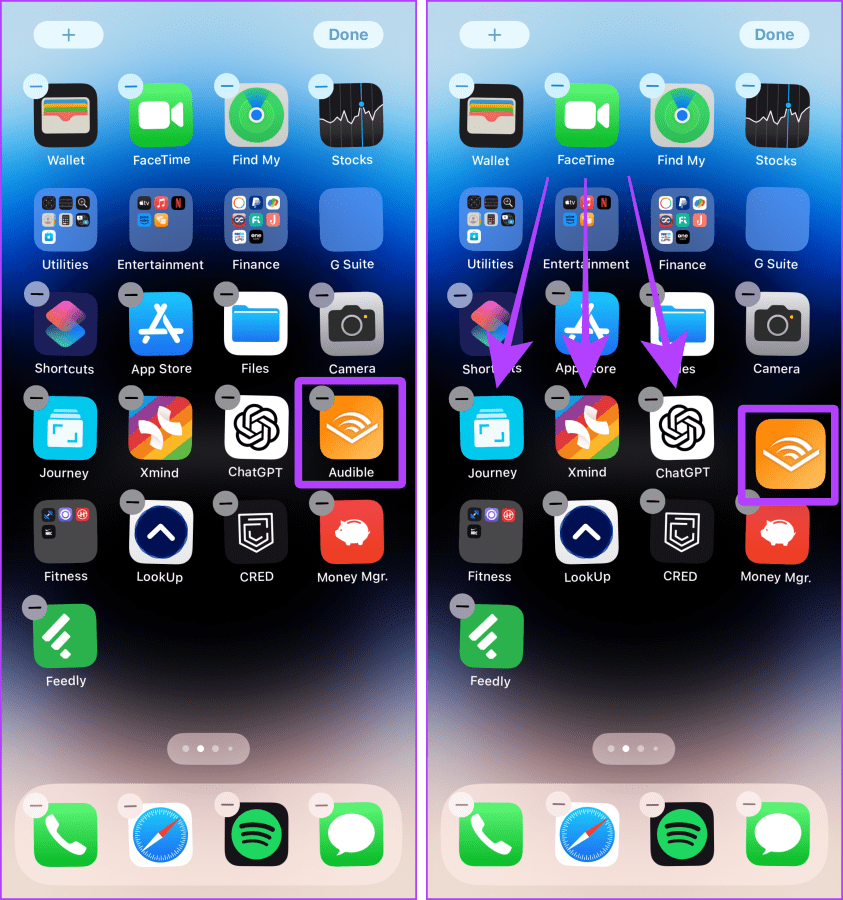
Paso 6 : deja que todas las aplicaciones se acumulen bajo tu dedo. Una vez que haya reunido todas las aplicaciones bajo su dedo, deslícese hacia la izquierda o hacia la derecha hasta la página de la pantalla de inicio deseada.
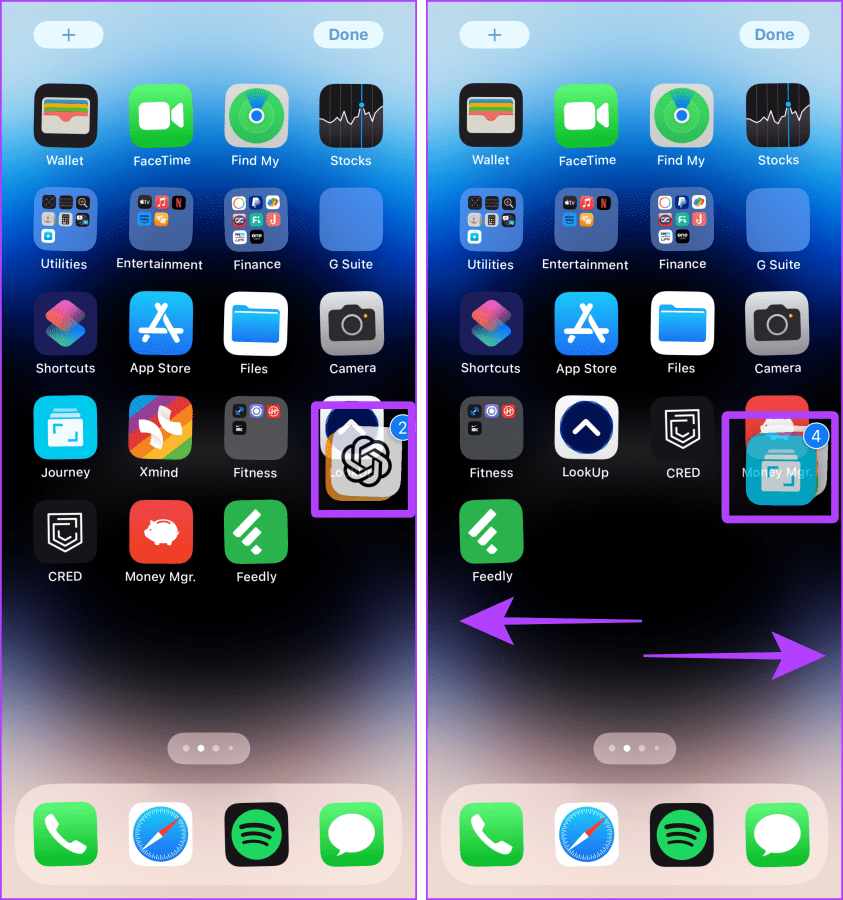
Paso 7 : una vez que llegue a la pantalla de inicio deseada, levante el dedo y suelte las aplicaciones en la ubicación deseada.
Paso 8 : toca Listo para guardar las aplicaciones reorganizadas en tu pantalla de inicio.
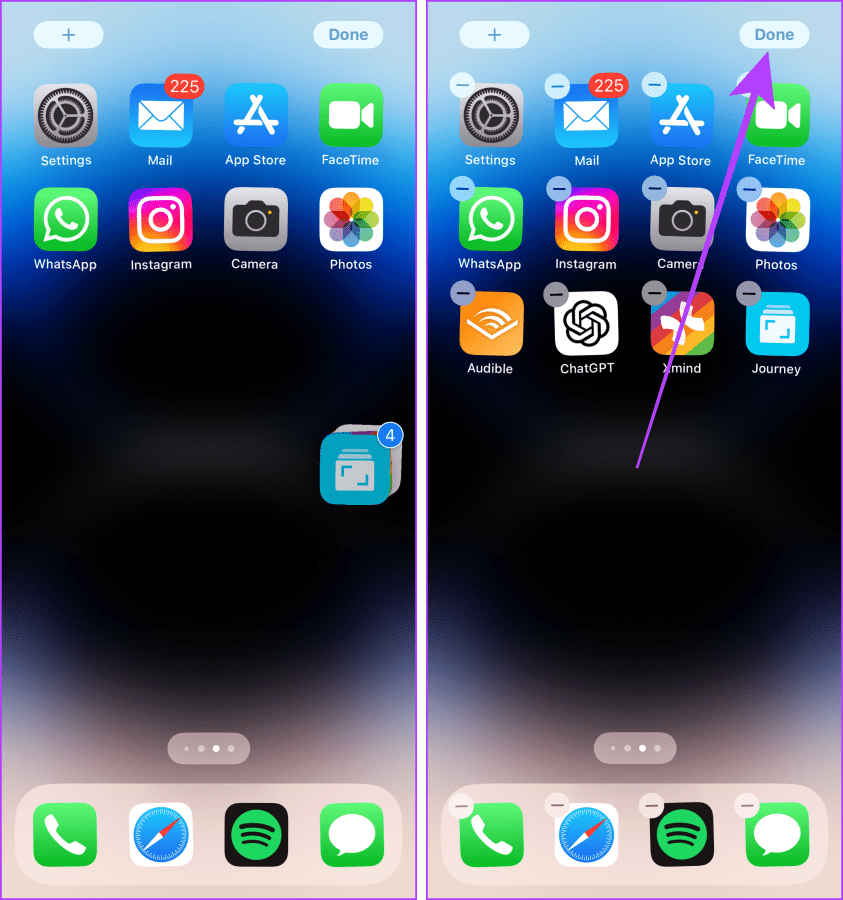
2. Mover carpetas en la pantalla de inicio
Paso 1 : si desea mover una carpeta, manténgala presionada y luego toque Editar pantalla de inicio.
Paso 2 : Ahora, arrastre y suelte la carpeta en la ubicación preferida y toque Listo.
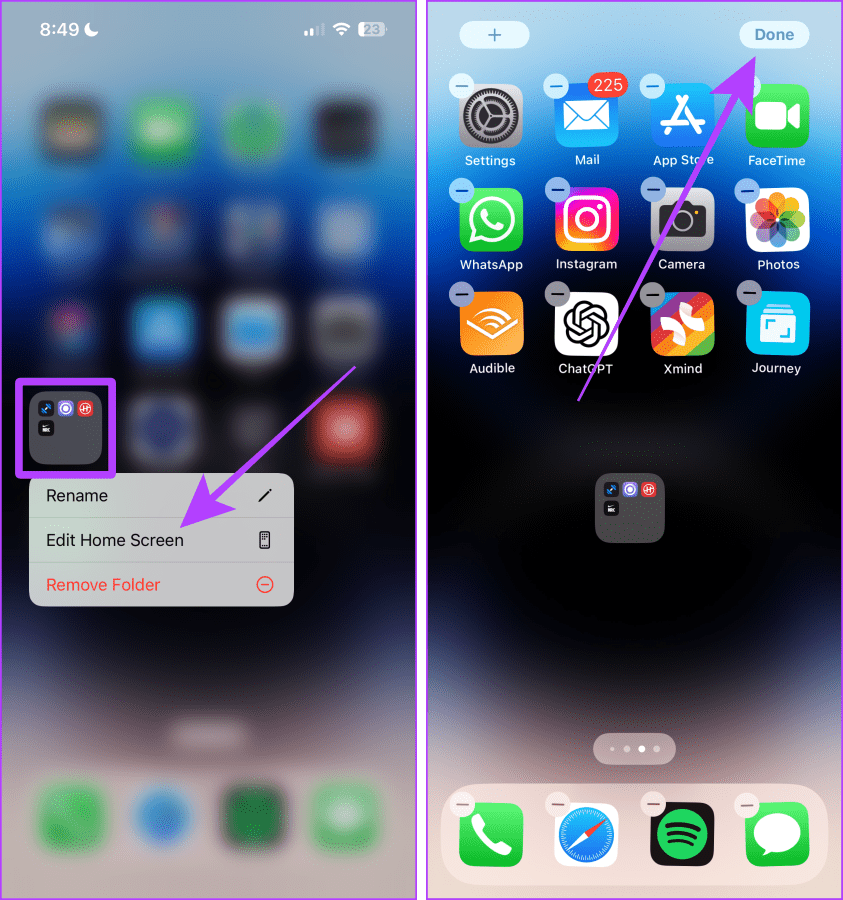
3. Agregue aplicaciones a la pantalla de inicio desde la biblioteca de aplicaciones
También puedes agregar una aplicación a tu pantalla de inicio en lugar de buscarla en la biblioteca de aplicaciones cuando quieras usarla. Veamos los pasos para hacerlo:
Lea también : Consejos y trucos de la biblioteca de aplicaciones para usuarios de iPhone .
Paso 1 : deslízate hacia la izquierda en tu pantalla de inicio hasta que veas la Biblioteca de aplicaciones

Paso 2 : Mantenga presionada la aplicación que desea agregar a la pantalla de inicio.
Paso 3 : toca "Agregar a la pantalla de inicio".
Consejo : "Agregar a la pantalla de inicio" no será visible para las aplicaciones que ya están en la pantalla de inicio.
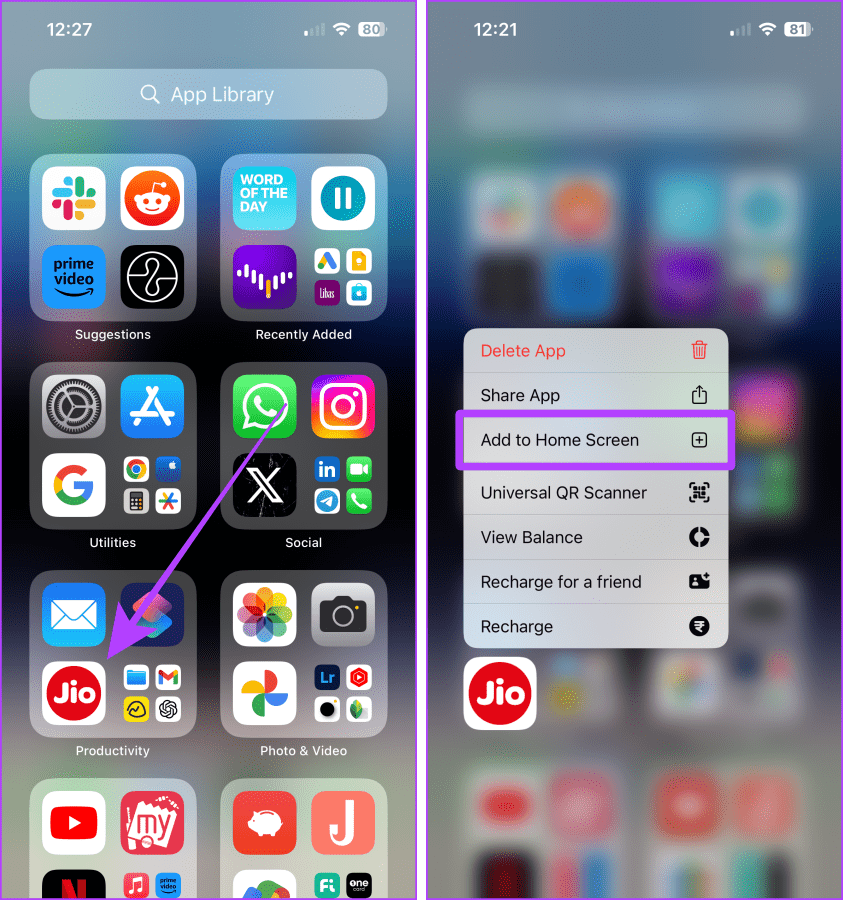
Y la aplicación aparecerá en tu pantalla de inicio.
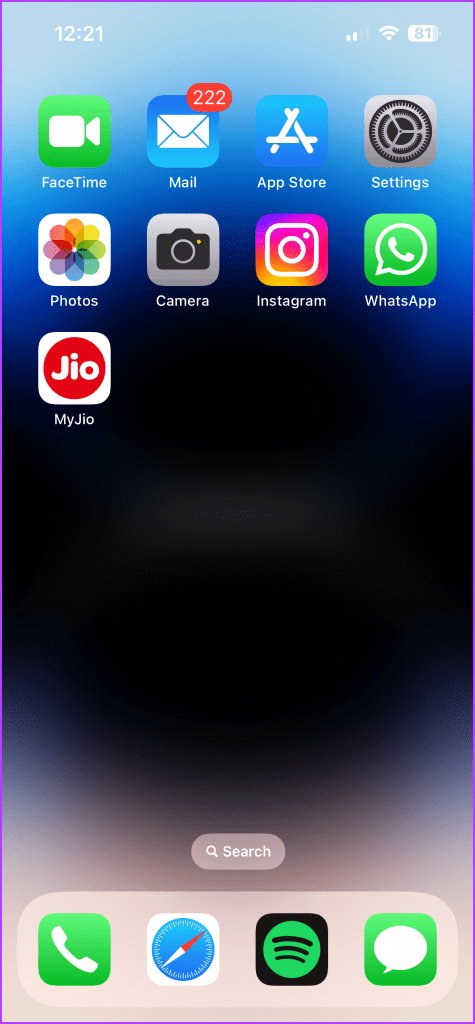
Debe leer : Cómo usar modos de enfoque separados en Apple Watch y iPhone .
4. Reorganizar aplicaciones en un modo de enfoque específico
El modo de enfoque le permite mantener pantallas de inicio separadas vinculadas a modos de enfoque específicos. Y para reorganizar aplicaciones en un modo de enfoque específico, primero debes cambiar a ese modo de enfoque.
Aquí hay pasos simples a seguir:
Paso 1 : deslízate desde la esquina superior derecha para acceder al Centro de control de tu iPhone.
Nota: Si tienes un iPhone con el botón de inicio, deslízate hacia arriba desde la parte inferior para abrir el Centro de control.
Paso 2 : toca Enfocar.
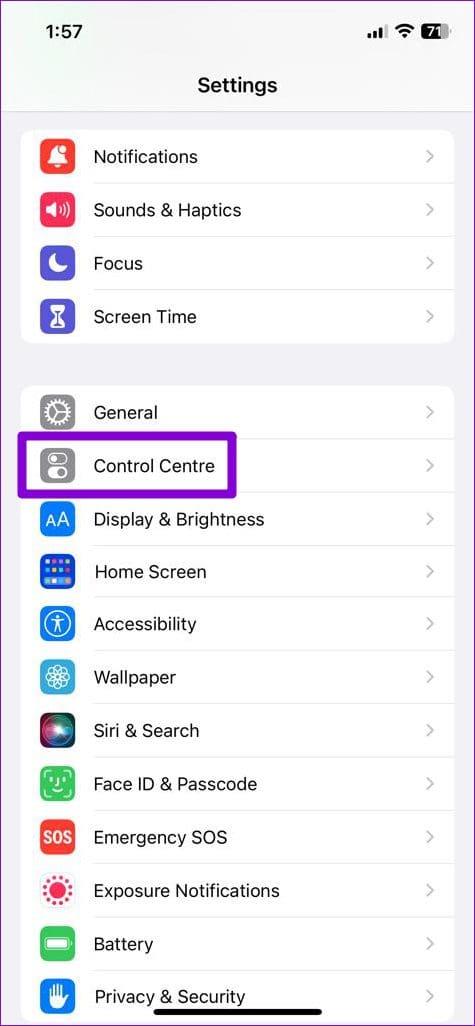
Paso 3 : Ahora, toque y seleccione el modo de enfoque en el que desea mover o reorganizar las aplicaciones.
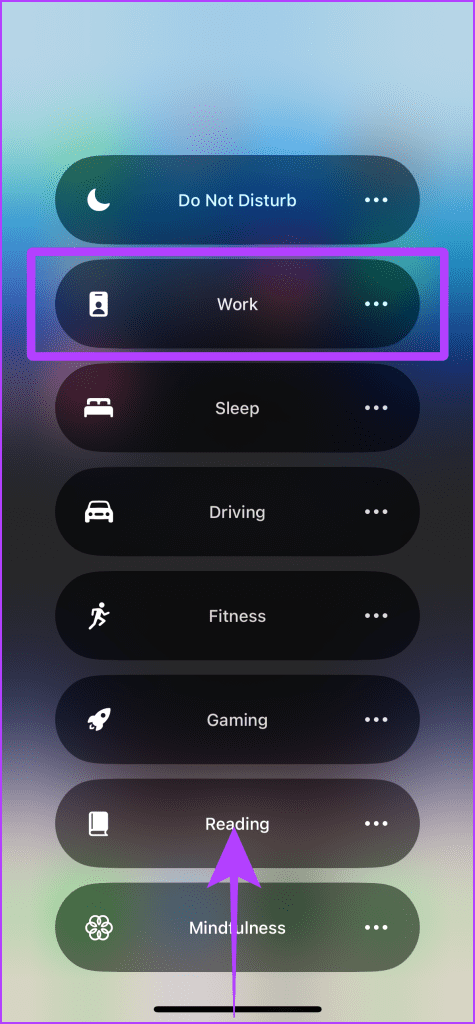
Paso 4 : mantén presionada la aplicación que deseas mover en la pantalla de inicio en el modo de enfoque.
Paso 5 : Ahora, toca Editar pantalla de inicio.
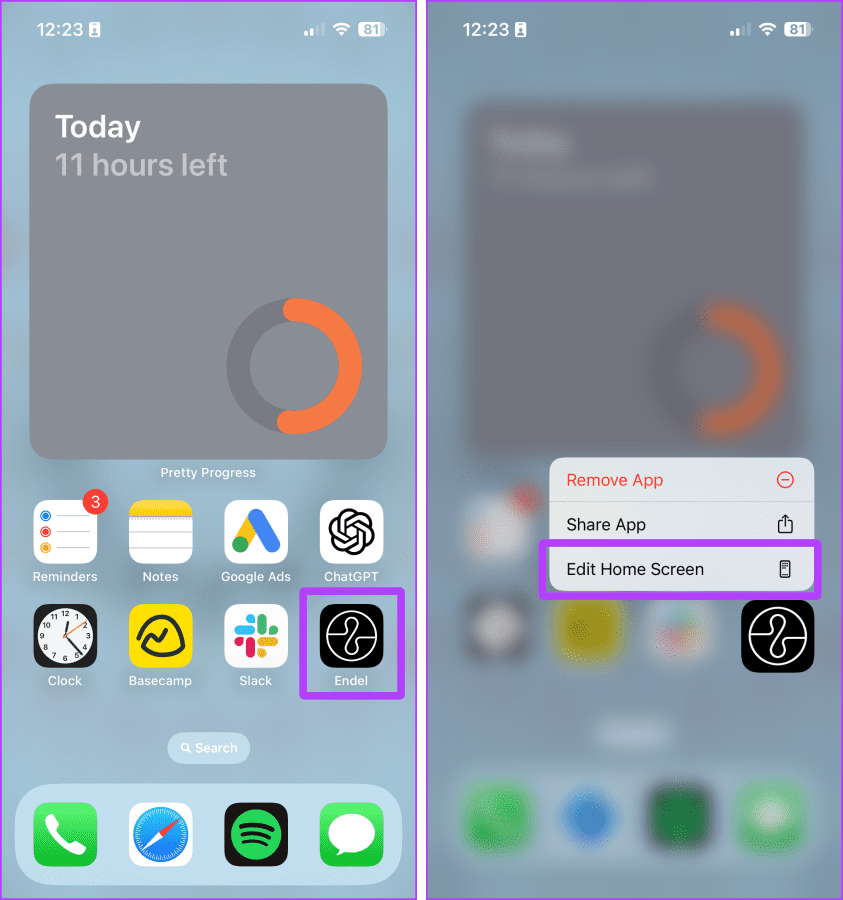
Paso 6 : arrastra y suelta la aplicación en la ubicación preferida.
Paso 7 : toca Listo. Y eso es; las aplicaciones reorganizadas se guardarán en ese modo de enfoque específico.
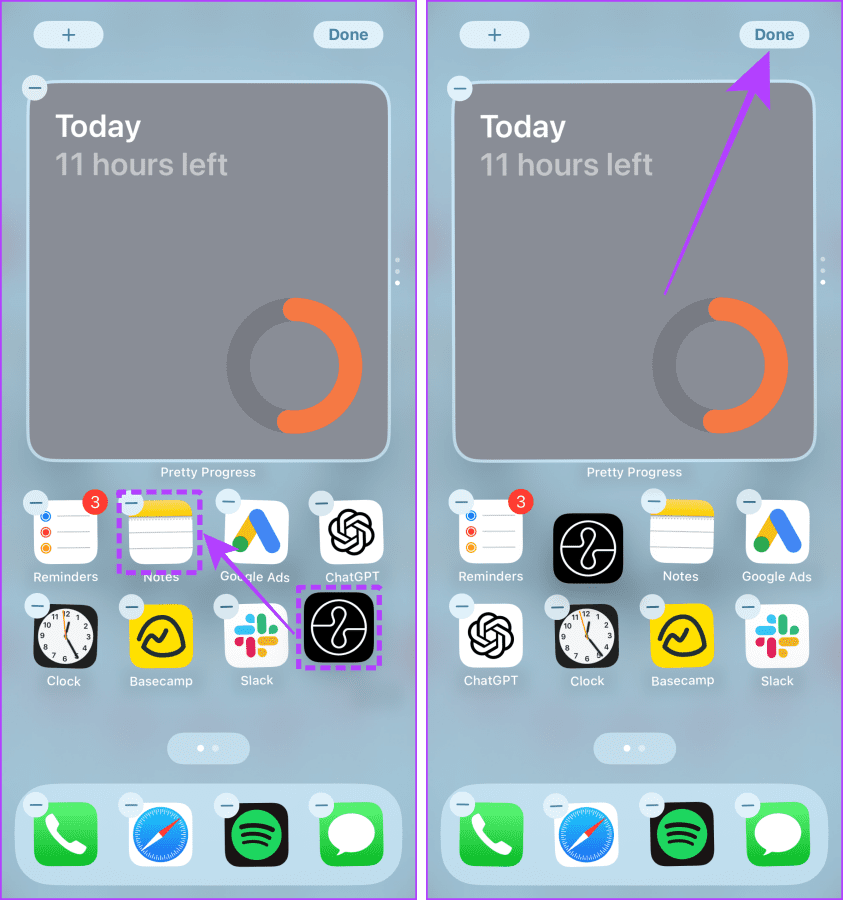
Nota : Si desea volver al diseño original de la pantalla de inicio de su iPhone, vaya a Configuración > seleccione General > desplácese hacia abajo y seleccione 'Transferir o restablecer iPhone' > Restablecer el diseño de la pantalla de inicio. Toque Restablecer pantalla de inicio para confirmar.
Reorganizar las páginas de la pantalla de inicio en iPhone
En lugar de mover aplicaciones o carpetas de una página a otra, iOS le permite reorganizar las páginas de la pantalla de inicio para mayor comodidad. El proceso para hacerlo es sencillo.
Consejo rápido : si desea reorganizar las páginas de la pantalla de inicio de un modo de enfoque en particular, primero cambie a ese modo de enfoque y siga adelante.
Paso 1 : mantén presionada cualquier aplicación en la pantalla de inicio.
Paso 2 : toca Editar pantalla de inicio.
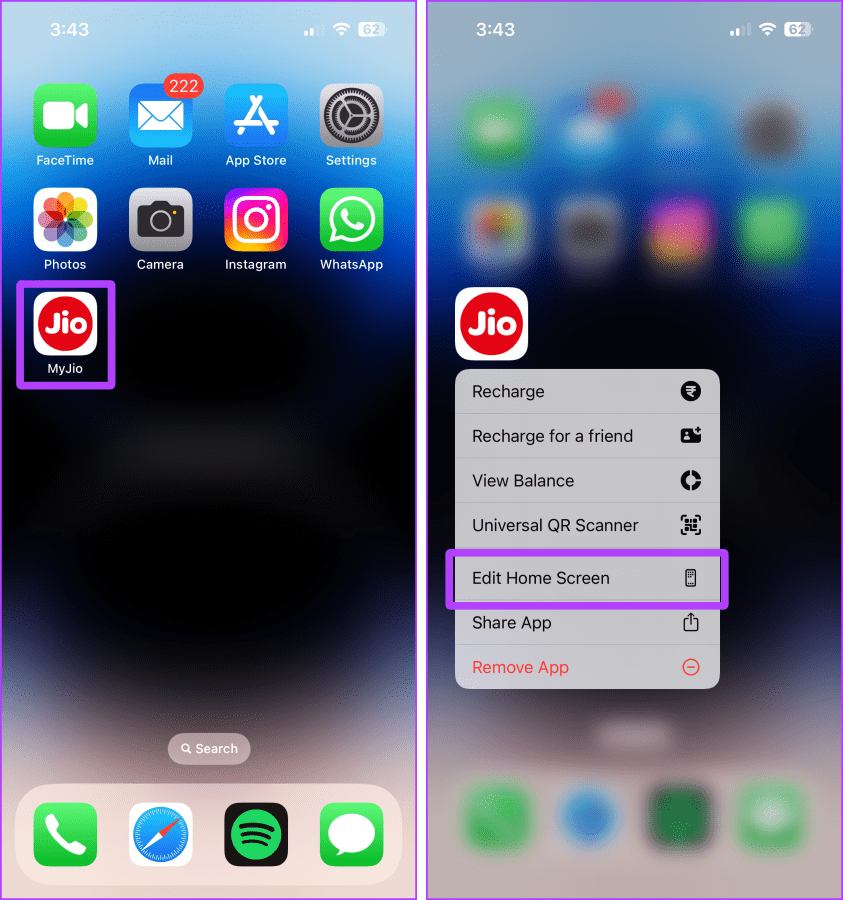
Paso 3 : toca el indicador de página.
Paso 4 : Ahora, mantén presionada la página (como una aplicación) que deseas mover.
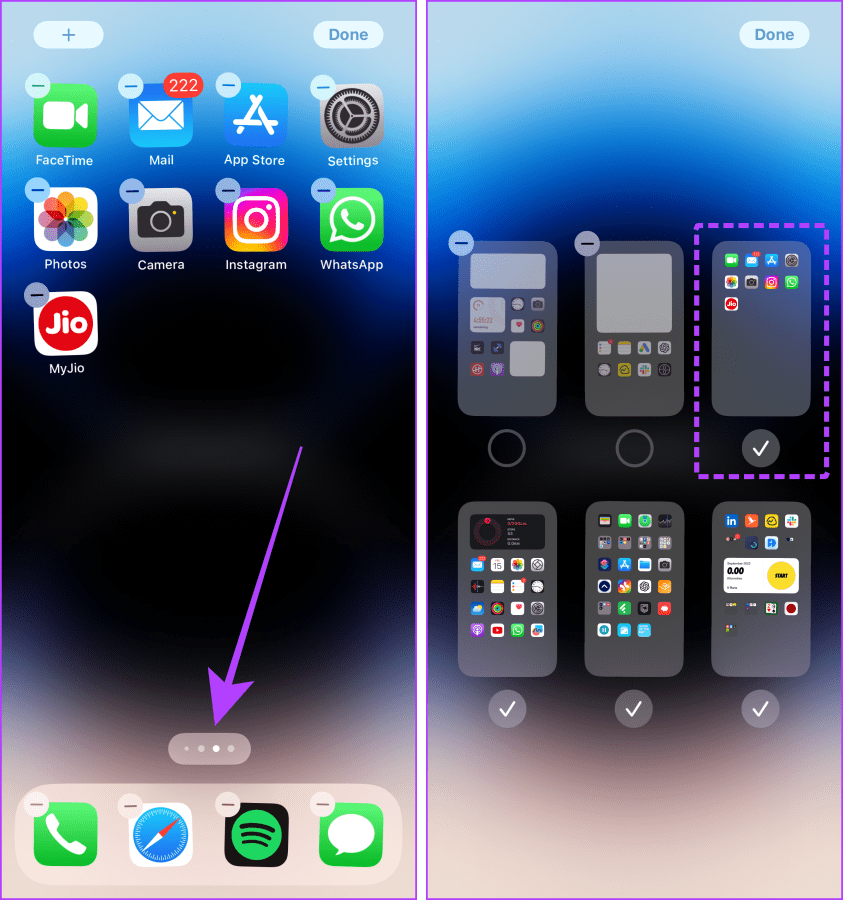
Paso 5 : arrastre y suelte la página de la pantalla de inicio en la ubicación deseada.
Paso 6 : toca Listo para guardar las páginas reorganizadas.
Lea también : Las mejores ideas de diseño de pantalla de inicio en iPhone
Evite que se agreguen aplicaciones a la pantalla de inicio del iPhone
Si a menudo encuentra que aplicaciones se agregan automáticamente a la pantalla de inicio de su iPhone, podría deberse a que ha habilitado la opción de agregar íconos de aplicaciones en la pantalla de inicio o está usando la misma ID de Apple en varios dispositivos. Los dispositivos firmados con el mismo ID de Apple también tienden a sincronizar las descargas de aplicaciones. Afortunadamente, puedes dejarlo descansar. Estos son los sencillos pasos a seguir:
1. Detener las descargas automáticas de aplicaciones
Paso 1 : abre Configuración y toca App Store.
Paso 2 : Desactive el interruptor que dice Descargas de aplicaciones en la sección DESCARGAS AUTOMÁTICAS.
Y eso es; cualquier aplicación que instales en otros dispositivos no se instalará en tu iPhone actual.
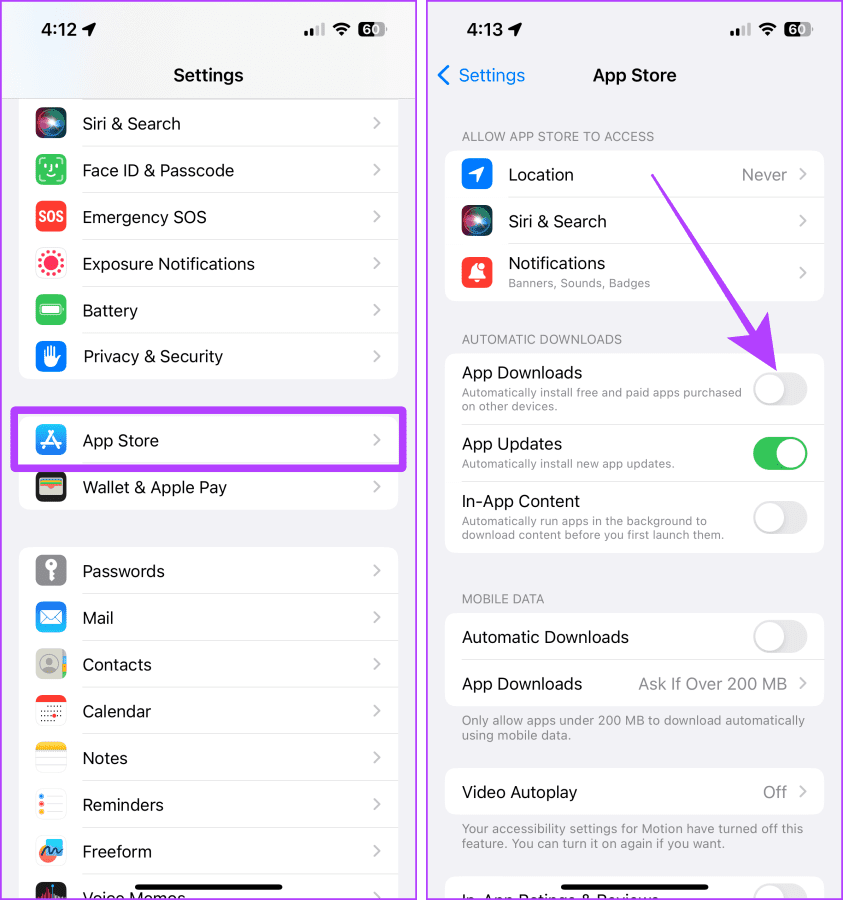
2. Evite que se agreguen nuevas aplicaciones a la pantalla de inicio
Además, también puedes desactivar la adición automática de aplicaciones a la pantalla de inicio de tu iPhone si no quieres complicarte con la sincronización y descarga de aplicaciones entre los dispositivos.
Paso 1 : abre Configuración y toca Pantalla de inicio.
Paso 2 : toque y seleccione Biblioteca de aplicaciones únicamente en APLICACIONES RECIENTEMENTE DESCARGADAS.
Ahora, cualquier aplicación que instale en su iPhone actual u otros dispositivos (iniciar sesión con el mismo ID de Apple) no se agregará a la pantalla de inicio de su iPhone.
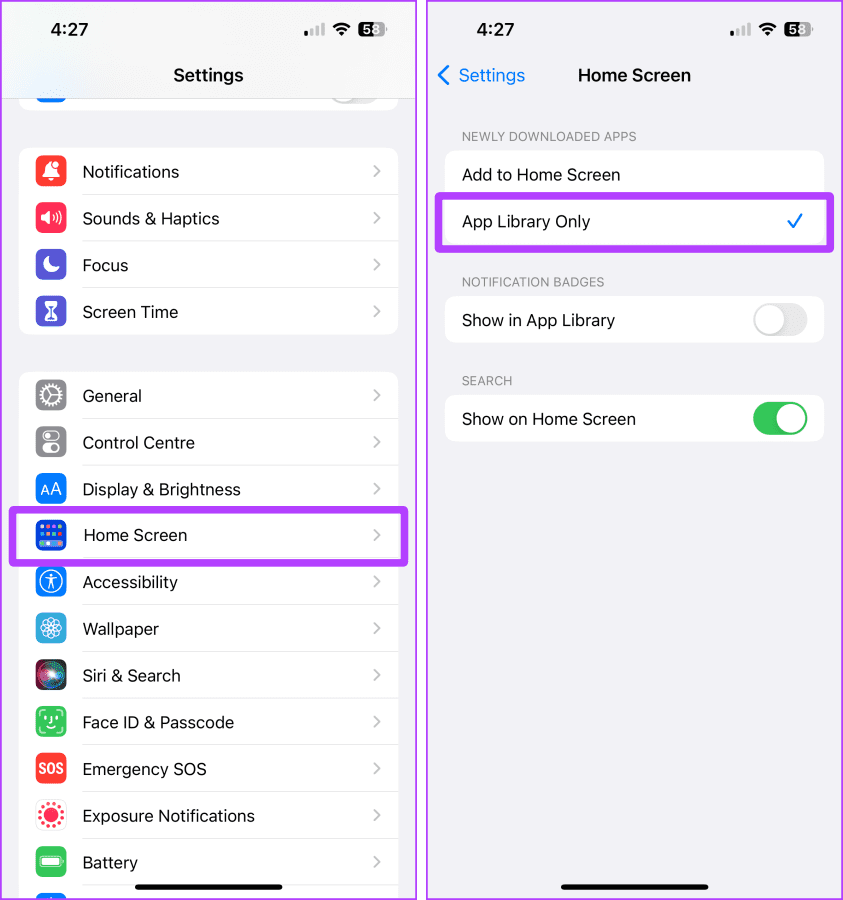
Organice aplicaciones sin esfuerzo
Ya sea que desee volver a agregar una aplicación a la pantalla de inicio o personalizar el diseño de las aplicaciones según su patrón de uso, estos consejos lo ayudarán a lograr la configuración de pantalla de inicio deseada en poco tiempo.